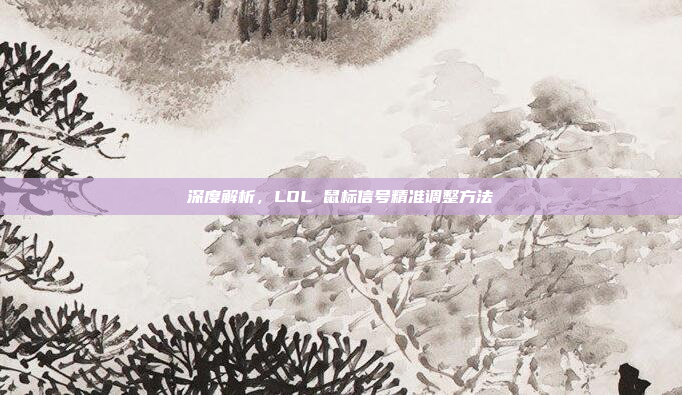CSGO 修复指南,从故障排除到重塑游戏体验
在热门射击游戏《反恐精英:全球攻势》(CSGO)的世界里,玩家们常常沉浸在紧张刺激的对战中,如同任何复杂的软件一样,CSGO在运行过程中可能会遇到各种问题,影响玩家的游戏体验,这时候,掌握有效的修复方法就显得尤为重要,本文将全面深入地探讨如何修复CSGO中常见的问题,帮助玩家重新回到顺畅的游戏世界。
游戏无法启动的修复
游戏无法启动是许多玩家可能遇到的困扰之一,当点击游戏图标后,没有任何反应或者弹出错误提示框,这时候需要从多个方面进行排查。

检查电脑的硬件配置是否满足CSGO的最低要求,CSGO虽然对硬件要求不算极高,但如果电脑硬件过于陈旧或性能不足,也可能导致无法启动,确保电脑的CPU、显卡、内存等硬件符合游戏的推荐配置,可以通过游戏官方网站获取准确的硬件要求信息。
验证游戏文件的完整性,在Steam平台上,找到CSGO游戏,右键点击选择“属性”,在弹出的窗口中选择“本地文件”选项卡,然后点击“验证游戏文件完整性”按钮,Steam会自动检测游戏文件是否有损坏或缺失,并进行修复,这个过程可能需要一些时间,取决于游戏文件的大小和网络速度。
关闭不必要的后台程序也很关键,一些杀毒软件、防火墙或者其他后台运行的程序可能会干扰CSGO的启动,在启动游戏前,暂时关闭这些程序,然后尝试启动游戏,如果游戏能够正常启动,再将这些程序逐个重新打开,找出导致问题的程序,并进行相应的设置调整,例如将CSGO添加到杀毒软件的信任列表中。
还有一种可能是显卡驱动问题,过时或不兼容的显卡驱动可能会导致游戏无法启动,前往显卡制造商的官方网站,下载并安装最新的显卡驱动,安装完成后,重启电脑,然后再次尝试启动CSGO。
游戏卡顿的修复
游戏卡顿是影响游戏体验的常见问题之一,它可能表现为画面不流畅、掉帧等情况。
网络问题是导致游戏卡顿的一个重要原因,检查网络连接是否稳定,可以通过ping命令来测试网络延迟和丢包情况,在Windows系统中,按下Win + R键,输入“cmd”并回车,在命令提示符窗口中输入“ping 8.8.8.8”(这是一个公共的DNS服务器地址),查看返回的结果,如果延迟过高或者有丢包现象,尝试重启路由器或者联系网络服务提供商解决网络问题。
降低游戏画质设置也可以有效缓解卡顿,在游戏内的设置选项中,将画质相关的参数如分辨率、纹理质量、阴影质量等调低,虽然这样可能会牺牲一些游戏的视觉效果,但可以显著提升游戏的流畅度,不同的电脑硬件配置对画质设置的承受能力不同,玩家可以通过逐步调整画质参数,找到一个在流畅度和视觉效果之间的平衡点。
游戏内的帧率限制设置也可能影响卡顿情况,在游戏控制台中输入“fps_max”命令来设置帧率上限,输入“fps_max 120”可以将帧率限制在120帧每秒,如果电脑硬件性能有限,适当降低帧率上限可以避免因硬件过载而导致的卡顿。
电脑的散热情况也会影响游戏性能,长时间玩游戏可能会导致电脑硬件温度过高,从而触发降频保护机制,导致游戏卡顿,确保电脑的散热系统正常工作,定期清理电脑内部的灰尘,尤其是散热器和风扇,可以使用散热垫等辅助设备来帮助电脑散热。
游戏音效问题的修复
游戏音效对于营造游戏氛围和提供准确的信息反馈非常重要,如果在CSGO中遇到音效问题,如没有声音、声音失真等,可以尝试以下修复方法。
检查电脑的音频设备设置,确保音频输出设备已正确连接并且设置为默认设备,在Windows系统中,右键点击任务栏上的音量图标,选择“声音”选项,在弹出的窗口中切换到“播放”选项卡,选择正确的音频设备并点击“设为默认值”按钮。
更新音频驱动程序也是解决音效问题的关键,前往电脑声卡制造商的官方网站,下载并安装最新的音频驱动,安装完成后,重启电脑,查看游戏音效是否恢复正常。
在游戏内的音频设置中,检查音量滑块是否已调至合适的位置,确保主音量、音效音量、语音音量等设置都没有被调至过低或静音状态,尝试切换不同的音频模式,如立体声、5.1声道等,看是否能够解决音效问题。
如果以上方法都无法解决问题,可能是游戏文件中的音效文件损坏,可以尝试重新安装游戏的音频文件,在Steam平台上,找到CSGO游戏,右键点击选择“属性”,在弹出的窗口中选择“本地文件”选项卡,点击“验证游戏文件完整性”按钮,Steam会自动检测并修复可能损坏的音效文件。
游戏崩溃的修复
游戏在运行过程中突然崩溃是非常令人沮丧的事情,当遇到CSGO崩溃问题时,需要进行以下排查和修复。
查看游戏崩溃时是否有错误提示信息,这些错误提示可能会提供有关崩溃原因的线索,内存不足”“显卡驱动错误”等,根据错误提示信息,针对性地进行解决,如果提示内存不足,可以尝试关闭其他占用内存的程序,或者增加电脑的物理内存。
检查游戏是否存在冲突的插件或模组,如果安装了一些第三方插件或模组,可能会与游戏本身产生冲突,导致崩溃,卸载最近安装的插件或模组,然后重新启动游戏,看是否还会崩溃,如果问题解决,那么可以确定是某个插件或模组导致的问题,可以逐个重新安装插件或模组,找出导致冲突的那个并进行处理。
更新游戏版本,游戏开发者会不断修复游戏中的漏洞和问题,发布新的版本,确保游戏是最新版本,可以在Steam平台上检查游戏的更新情况,如果有可用更新,下载并安装更新,然后再次尝试启动游戏。
系统文件损坏也可能导致游戏崩溃,可以使用系统自带的文件检查工具来修复系统文件,在Windows系统中,以管理员身份运行命令提示符,输入“sfc /scannow”命令,系统会自动扫描并修复损坏的系统文件,修复完成后,重启电脑,然后尝试启动CSGO。
修复后的优化与维护
在成功修复CSGO的各种问题后,为了保持游戏的良好运行状态,还需要进行一些优化与维护工作。
定期清理游戏缓存文件,随着游戏的运行,会产生一些缓存文件,这些文件可能会占用大量的磁盘空间,并且可能会影响游戏的性能,在Steam平台上,找到CSGO游戏,右键点击选择“属性”,在弹出的窗口中选择“本地文件”选项卡,点击“浏览本地文件”按钮,进入游戏安装目录,在目录中找到“csgo”文件夹,然后删除其中的“cache”文件夹(注意备份重要数据),下次启动游戏时,系统会自动重新生成必要的缓存文件。
保持电脑系统的更新,操作系统的更新通常会包含性能优化和安全补丁,这些更新可以提高电脑的整体性能,为CSGO的运行提供更好的环境,定期检查并安装操作系统的更新。
合理设置电脑的电源管理模式,对于笔记本电脑用户来说,电源管理模式会影响电脑的性能,将电源管理模式设置为高性能模式,可以确保电脑在运行游戏时能够提供足够的性能支持。
养成良好的游戏习惯,避免在电脑上同时运行过多的程序,定期对电脑进行杀毒和恶意软件扫描,保持电脑系统的干净和稳定。
通过对CSGO常见问题的深入了解和有效的修复方法,以及修复后的优化与维护,玩家能够解决游戏中遇到的各种问题,重新享受到流畅、精彩的游戏体验,无论是新手玩家还是资深玩家,掌握这些修复技巧都能够让自己在CSGO的世界中更加顺畅地驰骋,迎接每一场激烈的对战。